Você pode fazer chamadas do Skype no Chromebook?
Você tem um Chromebook, mas todos os seus amigos e colegas usam o Skype? Não se sinta excluído, pois existem algumas maneiras fáceis de fazer uma chamada do Skype por meio de um Chromebook.
O Skype funciona no Chromebook?
Uma vez que os Chromebooks não podem executar o Skype nativamente, usá-lo em Chromebooks nem sempre é um passeio no parque. Você não pode simplesmente baixar o Skype em seu dispositivo e conectar sua conta como faria em uma máquina Windows, macOS ou Linux.
Mas a boa notícia é que existem algumas opções alternativas para os usuários do Chromebook que permitem que eles usem e até mesmo façam chamadas do Skype.
Vamos discutir as poucas maneiras diferentes de fazer chamadas do Skype em um Chromebook.
Fazendo chamadas Skype através do aplicativo Skype
Você está com sorte se o seu Chromebook for relativamente novo, pois a maioria dos Chromebooks mais recentes agora oferece suporte e executa aplicativos encontrados na Google Play Store que não estavam disponíveis nos modelos mais antigos. Se você ainda não adivinhou, o Skype é um dos aplicativos que agora estão disponíveis para download em um Chromebook!
Além disso, o aplicativo Skype para Chromebook vem em dois sabores diferentes: o aplicativo Android e o aplicativo Linux.
Instalando o aplicativo Skype para Android
Para fazer uma chamada do Skype usando o aplicativo Android, execute as seguintes etapas:
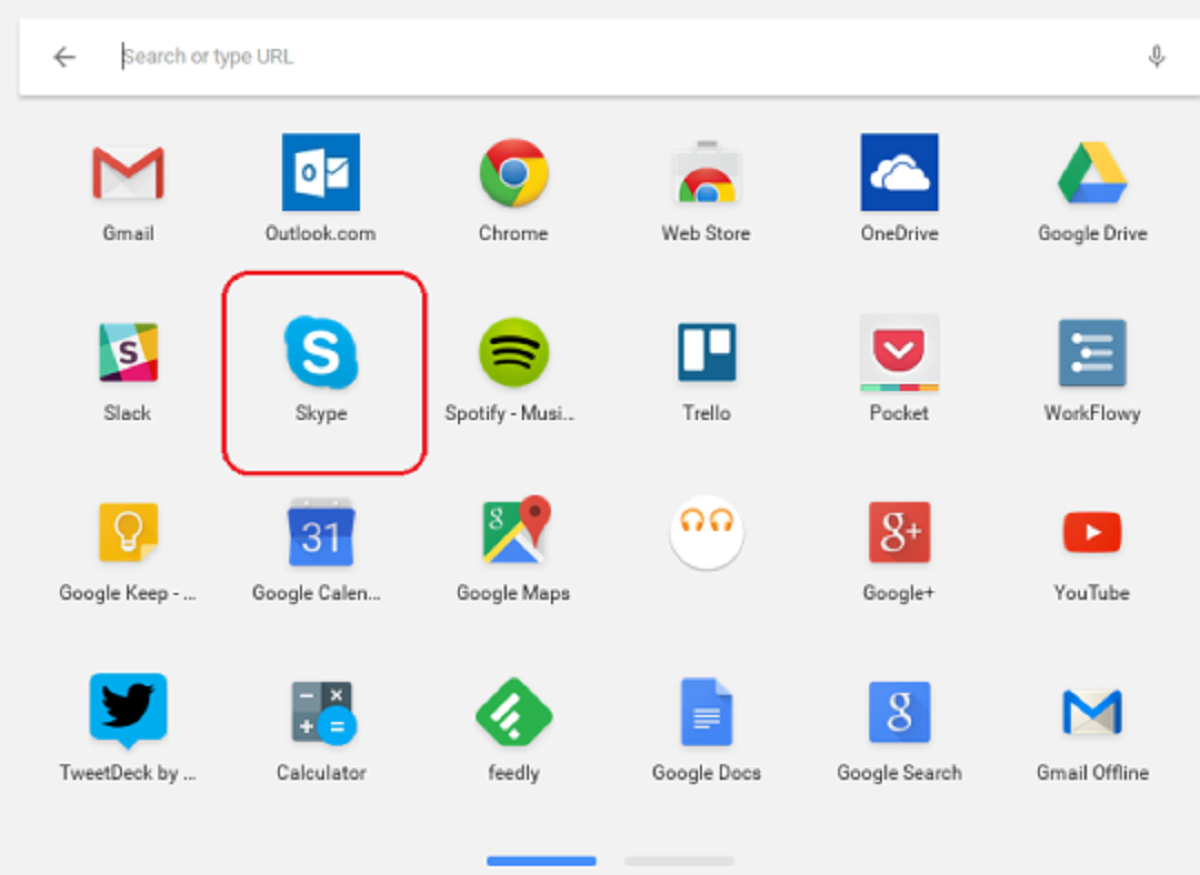
- Acesse a Google Play Store em seu Chromebook e faça download do Skype.
- Siga todas as instruções de instalação.
- Depois de instalado, procure o Skype na gaveta de aplicativos no canto inferior esquerdo (o pequeno círculo).
- Abra o aplicativo Skype, faça login e comece a fazer chamadas do Skype!
Lembre-se de que o aplicativo Android para Skype é mais fácil de atualizar devido ao seu tamanho menor e, portanto, é recomendado para o seu Chromebook. No entanto, se você tiver várias contas do Skype, poderá instalar as versões do Android e do Linux e executar contas diferentes em cada uma.
Como instalar o aplicativo Skype Linux
Muitos Chromebooks agora oferecem suporte a aplicativos Linux. Se por acaso você possui um Chromebook que possui, é uma ótima opção para fazer chamadas do Skype, pois oferece um design voltado para a área de trabalho.
Para fazer uma chamada do Skype por meio do aplicativo Linux, execute as seguintes etapas:
- Vá para a página de download do Skype .
- À esquerda, você verá a seção Skype for Desktop . Se você passar o mouse sobre a seta para baixo para instalação, verá várias opções.
- Selecione Obter Skype para Linux DEB .
- Localize o arquivo na pasta Downloads e clique duas vezes nele.
- Siga as instruções e conclua a instalação.
- Abra o aplicativo Skype Linux e faça login.
Fazendo chamadas Skype por meio da versão baseada na web
Se você possui um modelo antigo de Chromebook que não é compatível com a Google Play Store, não se desespere, pois você ainda pode aproveitar as vantagens da versão do Skype baseada na web. Embora não ofereça todo o jazz encontrado no aplicativo Skype, ele imita a experiência da área de trabalho da melhor maneira possível.
Aqui estão as etapas a seguir:
- Vá para o navegador Chrome e visite web.skype.com .
- Faça login ou registre-se para criar uma nova conta gratuitamente. Uma vez conectado, você verá a interface da web do Skype.
- Agora você pode iniciar chamadas, vídeo e bate-papos de texto do Skype ou acessar contatos armazenados facilmente.
Onde Há Vontade, Há Skype!
Então, aí está – três maneiras diferentes de fazer uma chamada do Skype em um Chromebook sem muito barulho. A única coisa a ter em mente é que, ao contrário de uma máquina Windows, você precisaria abrir o Skype manualmente em seu Chromebook após cada reinicialização para receber notificações.
Os Chromebooks são alternativas excelentes e baratas aos laptops e agora você pode aproveitá-los ainda mais fazendo chamadas pelo Skype.

